Graphics Programs Reference
In-Depth Information
Möchten Sie zu viel gesetzte Punkte löschen, den Pfad aber
nicht zerschneiden, hilft der fünfte Button
,
er löscht einen
oder mehrere Punkte
1
aus Ihrem Pfad
2
. Die übrigen Punkte
sind weiter miteinander verbunden. Würden Sie die aktivierten
Punkte mit der
(Entf)
-Taste löschen, hätte Ihr Pfad eine Lücke
3
.
3
1
2
Der sechste Button schließt mit dem
Direktauswahl-Werkzeug
ausgewählte Endpunkte eines noch offenen Pfades auf direk-
tem Weg und erzeugt eine Gerade. Sie dürfen dabei auch mehr
Punkte als nur die beiden Endpunkte auswählen, jedoch müssen
die beiden Endpunkte zu Ihrer Auswahl dazugehören. Haben Sie
Endpunkte
zweier
Pfade aktiviert, werden die Endpunkte eben-
falls verbunden. Es dürfen aber nicht mehr als zwei Endpunkte
aktiv sein, und es dürfen nicht mehr als zwei Pfade aktiv sein.
Abbildung 4.41
Ankerpunkte eines Pfades kön-
nen gelöscht werden, wobei
der Pfad entweder zerschnitten
oder beibehalten wird. Akti-
vieren Sie mehrere Punkte mit
dem
Direktauswahl
-
Werkzeug
.
G
Abbildung 4.42
Auch wenn die Endpunkte Kur-
venpunkte waren: Nach dem
Verbinden ist die Verbindung
eine Gerade.
F
Die gleiche Funktion finden Sie auch unter
Objekt • Pfad • Zusam-
menfügen …
(Strg)
/
(°)
+
(J)
. Hier finden Sie einen Menüpunkt
tiefer eine weitere sehr nützliche Hilfe:
Durchschnitt berech-
nen …
Mit dieser Funktion können Sie die zwei Endpunkte, die
Sie aktiviert haben, vor dem Zusammenfügen zunächst genau
aufeinanderlegen.
Achse: Beide
verschiebt beide aktiven End-
punkte zueinander, während
Horizontal
die Endpunkte zwar
in der Waagerechten auf eine Achse, nicht aber aufeinanderlegt.
G
Abbildung 4.43
Phantastisch:
Objekt • Pfad •
Durchschnitt berechnen




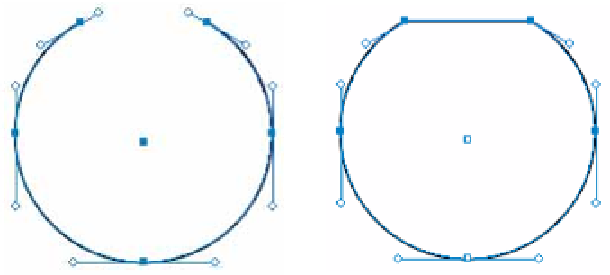
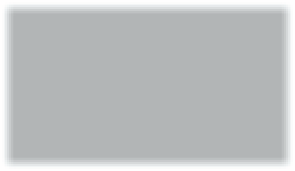
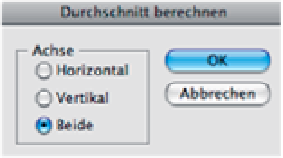



















Search WWH ::

Custom Search